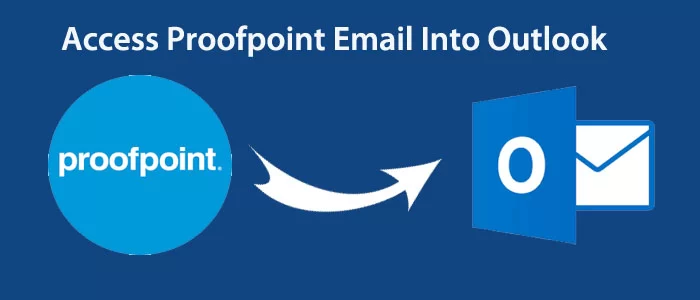¿Está cansado de buscar métodos para exportar los correos electrónicos archivados de Proofpoint a Outlook? Aún no has descubierto la mejor guía. Si es así, has hecho clic en el enlace correcto. Aquí analizamos motivos y soluciones para transferir Proofpoint a Outlook. Esperamos que la solución le resulte útil.
Desplácese hacia abajo para leer más
¿Quién no conoce Proofpoint? Es una famosa empresa de seguridad del correo electrónico que ha conseguido su nombre en la lista Fortune 500. La empresa ofrece soluciones de seguridad del correo electrónico, ciberseguridad y archivo de correo electrónico.
Debido a su confianza y servicios de calidad, millones de usuarios utilizan sus servicios. El archivado de correo electrónico de Proofpoint también es popular. Mientras escribía para este blog, como redactor técnico, me encontré con varias consultas relacionadas con el archivado de correo electrónico de Proofpoint. Varios usuarios quieren conocer una solución sencilla para transferir datos de Proofpoint a MS Outlook para Windows. En cuanto a la consulta técnica, estoy aquí para brindarle la solución más segura.
Antes de analizar las soluciones, quiero llamar su atención sobre por qué los usuarios quieren realizar conversiones.
Razones para la migración del correo electrónico de Proofpoint a Outlook
- Cambiar de la nube al software local: los usuarios o empresas que deseen migrar de Proofpoint a Outlook pueden querer ver los datos de la nube en un software local por razones de seguridad o por cualquier motivo. Hay algunas bases de datos confidenciales que los usuarios desean guardar en su sistema personal. Aquí es donde puede ser necesaria la conversión de un cliente de correo electrónico de nube a local.
- Auditoría de correos electrónicos antiguos: a veces a los usuarios les gusta abrir correos electrónicos antiguos por motivos de auditoría. No quieren depender del administrador para exportar datos archivados localmente. En este contexto, la idea de exportar desde la nube a una aplicación de correo electrónico local relevante es excelente. De esta manera, la tarea de auditoría resulta sencilla.
- Demanda de clientes de correo electrónico avanzados: cuando se busca un cliente de correo electrónico dedicado para Windows, Outlook no tiene comparación. Archiva correos electrónicos, contactos, notas, diarios y tareas. A veces, los usuarios quieren un cliente de correo electrónico avanzado y bien controlado. En ese momento, es necesario exportar datos a Outlook.
¿Cuál es su motivo para cambiar de Proofpoint a Outlook? Puedes compartir conmigo en la caja de comentarios.
Soluciones para migrar el correo electrónico de Proofpoint a Outlook
El proceso consta de tres pasos. El primer paso es transferir los datos desde Proofpoint. En el segundo paso, exportará los datos de Proofpoint al formato de archivo compatible con Outlook. En el último paso, transfiera los datos convertidos a Outlook. Estos son los pasos a seguir.
Correo electrónico de Proofpoint a Outlook en 2 pasos
1- En este proceso “Exportamos correos electrónicos archivados de Proofpoint a una carpeta Zip.
2- Cuando hayas finalizado el proceso, podrás migrar de Proofpoint a Outlook con la ayuda de una herramienta de terceros.
Paso 1 para exportar correos electrónicos archivados desde Proofpoint Email Archiver
Los correos electrónicos de Proofpoint tienen dos pasos a seguir.
1: realizar una búsqueda
- Accede a la barra lateral y presiona la opción Buscar .
- Ahora, ingrese la palabra clave en el campo de búsqueda.
- Para localizar campos, presione la pestaña Buscar o si desea buscar desde un archivo específico, presione el nombre del campo.
- Seleccione el campo de fecha y hora para localizar los datos archivados de destino
- Después de todo, presione el botón Buscar para localizar los datos archivados.
- Cuando finalice el proceso, presione el ícono Guardar para guardar el resultado.
2: Guardar un resultado de búsqueda
Nota: Recuerde que los resultados de la búsqueda solo se pueden transferir a través de usuarios de descubrimiento. De esta forma, otros usuarios podrán acceder únicamente a sus mensajes. Los usuarios de descubrimiento son asignados por los administradores.
- Presiona el ícono Exportar en la tabla de búsqueda.
- Se abrirá un cuadro, proporcione el nombre de la búsqueda.
- Ingrese la contraseña si es necesario.
- Después de este paso, presione el botón Exportar para transferir correos electrónicos archivados desde el archivador de correo electrónico de Proofpoint.
Nota: Los datos exportados ahora se guardan en el trabajo de exportación (.zip) . Contiene los archivos EML necesarios.
Paso 2: migre el correo electrónico de Proofpoint a Outlook
En el primer paso, puede exportar los correos electrónicos de Proofpoint a un formato de archivo ZIP . Como sabes, el archivo ZIP contiene archivos EML . Entonces, el siguiente proceso es exportar archivos EML de la carpeta ZIP al formato de archivo PST. PST es el formato de Outlook para Windows.
Aquí estamos recibiendo la ayuda de un programa eficaz. Es el convertidor Softaken EML a PST . La aplicación, que se explica por sí misma, exporta archivos EML selectivos a PST con total precisión. La herramienta ayuda a lograr una conversión masiva de datos. Puede exportar uno o varios archivos EML a Outlook para Windows. La herramienta hace que el proceso de conversión sea fácil, rápido y preciso. Es un programa autodidacta. No es necesario realizar ninguna formación para configurar y descargar el programa.
Estos son los pasos para ejecutar el programa
- Primero, inicie el programa después de descargarlo. En el cuadro » Buscar archivos EML «, seleccione el modo de filtración de archivos EML.
- Si ha organizado los archivos EML en una carpeta, puede seleccionar el » Modo de carpeta » para cargar todos los archivos EML a la vez. Luego, presione el botón » Examinar » para ubicar la carpeta de su elección y cargarla.

- Obtenga la vista previa del archivo cargado y la vista previa del correo electrónico por separado si lo desea.

- Ahora, elija la opción de exportación » Convertir a formato de archivo PST » y luego seleccione «Importar todos los archivos EML a una sola carpeta» y «Mantener jerarquía de carpetas».

- Esto es opcional para seleccionar. Puede incluir el rango de fechas, seleccionar una convención de nomenclatura y eliminar contenido duplicado. Después de eso, presione la pestaña » Examinar » para seleccionar una ubicación local para guardar el archivo PST. Al final, presione el botón “ Convertir ” para completar el proceso.
Lea también: Exportar archivos PST de Outlook a EML
Ultimas palabras
En esta publicación explicamos cómo acceder/migrar el correo electrónico de Proofpoint a Outlook con archivos adjuntos mediante el uso de una herramienta de terceros. Es un programa independiente que puede exportar datos sin aplicaciones compatibles con Outlook y EML. Ofrece resultados personalizados. Descargue la versión de prueba gratuita de esta aplicación para examinar la competencia de esta aplicación. Hace que el proceso de conversión sea sencillo.